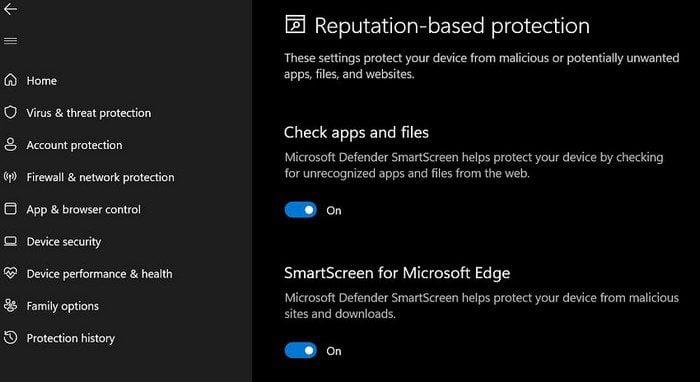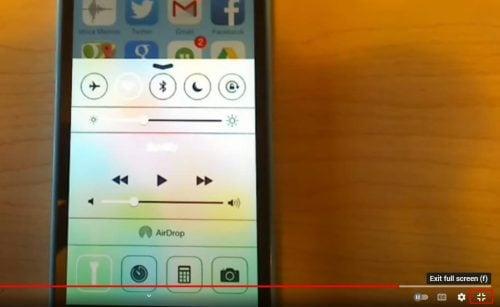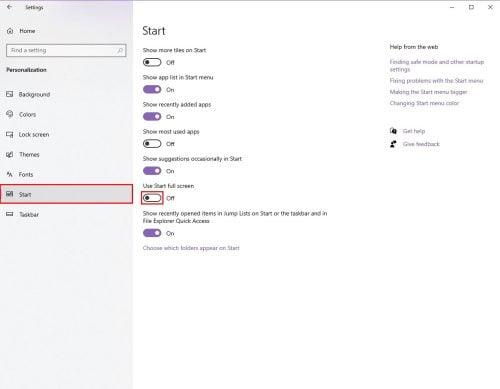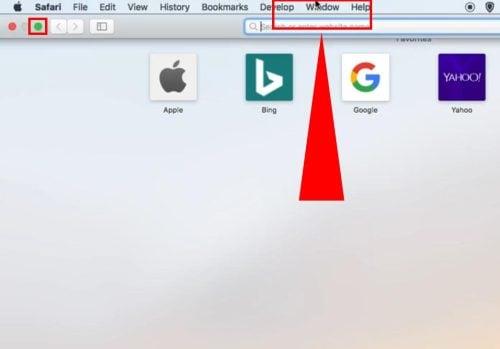Zasekli jste se na celé obrazovce aplikace na počítači se systémem Windows a nevíte, jak ji minimalizovat? Níže naleznete několik jednoduchých způsobů, jak ukončit celou obrazovku na počítačích se systémem Windows.
Režim celé obrazovky pro aplikace v systému Windows vám umožňuje používat je bez rozptylování. Můžete získat dobrý přehled o prvcích softwaru, který používáte.
Případně, pokud se jedná o přehrávač videa, můžete film vidět na celé obrazovce, kde se postavy zdají větší než v režimu malé obrazovky.
Únik z celé obrazovky v systému Windows však může být složitější, než se zdá. Proto jsme níže sestavili všechny metody, jak se dostat z celé obrazovky ve Windows.
Důvody pro ukončení celé obrazovky ve Windows
Níže naleznete některé scénáře, kdy může být nutné ukončit režim celé obrazovky ve Windows pro konkrétní aplikaci:
- Pokud je to YouTube, chcete najít nastavení videa, skryté titulky, pole chatu, pole komentářů atd.
- V prohlížeči Google Chrome nebo jiných prohlížečích potřebujete lištu záložek nebo pluginy webového prohlížeče.
- Potřebujete přístup k nástrojům pro psaní v aplikacích pro zpracování textu, jako je Microsoft Word nebo Dokumenty Google.
- Malware nebo ransomware infikoval váš počítač a zobrazuje pouze varovný banner, abyste zaplatili výkupné, a toto musíte zavřít.
- Škodlivé vyskakovací okno nějakým způsobem uniklo systému blokování vyskakovacích oken ve webovém prohlížeči a pokrylo celou obrazovku ponižujícím obsahem v režimu celé obrazovky.
Chcete-li opustit celou obrazovku v systému Windows, můžete použít následující metody. Většinou jsou všechny metody kompatibilní s různými operačními systémy Windows (OS), jako je Windows 11, Windows 10, Windows 7, Windows Server atd.
Jaká klávesa je ukončit celou obrazovku?
F11 je univerzální klávesa pro vstup a výstup na celou obrazovku na počítačích se systémem Windows. Všechny aplikace však na tento klíč nereagují. Alternativou jsou klávesy Esc , Alt + D , Alt + M , F atd.
Jak ukončit režim celé obrazovky ve Windows: Pomocí klávesových zkratek
1. Klávesa F11
F11 je univerzální klávesa pro vstup a ukončení celé obrazovky v systému Windows. Většina webových prohlížečů, jako je Google Chrome, Firefox, Microsoft Edge atd., reaguje na tuto klávesu pro zapnutí a vypnutí režimu celé obrazovky.
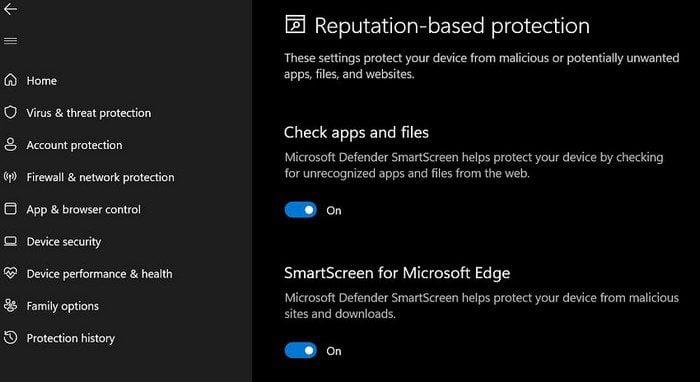
Jak ukončit režim celé obrazovky v systému Windows pomocí klávesy F11 v prohlížeči Google Chrome
F11 najdete v řadě funkčních kláves nad numerickými klávesami. Pokud jste na notebooku, možná budete muset stisknout klávesu Fn + F11 , abyste ukončili celou obrazovku. Obvykle najdete klávesu Fn poblíž klávesy Ctrl v levém dolním rohu klávesnice.
Jak ukončím celou obrazovku bez F11?
Můžete použít další klávesové zkratky jako Esc , F , Alt + Tab , Windows + D a Windows + M .
2. Klávesa Esc
Stisknutím klávesy Esc můžete ukončit režim celé obrazovky na určitých webových přehrávačích médií, jako je YouTube, Vimeo atd.
3. Klávesa F
Webové a samostatné přehrávače médií, jako je YouTube a VLC, reagují na klávesu F pro přechod do režimu přehrávání médií na celou obrazovku a jeho ukončení.
Kromě výše uvedených klávesových zkratek můžete také použít následující klávesové zkratky k nepřímému ukončení celé obrazovky skrytím aplikací:
- Stisknutím Alt + Tab můžete procházet otevřenými okny v počítači.
- Stisknutím Alt + Enter na příkazovém řádku a aplikacích emulátoru otevřete a zavřete režim celé obrazovky.
- Stisknutím kláves Windows + D přejděte na plochu .
- Stisknutím kláves Windows + M minimalizujte okno aplikace na hlavní panel .
Jak ukončit režim celé obrazovky ve Windows: pomocí myši
4. Klepněte pravým tlačítkem myši na webový prohlížeč na celou obrazovku
- Když jste v režimu celé obrazovky Chrome, klikněte pravým tlačítkem myši.
- V prohlížeči Mozilla Firefox musíte umístit kurzor nad horní část obrazovky a počkat, dokud se nezobrazí lišta nabídky Firefoxu .
- V kontextové nabídce, která následuje, klikněte na možnost Ukončit celou obrazovku .
5. Ukončit tlačítko Celá obrazovka na YouTube
- Přehrávač médií YouTube má vyhrazené tlačítko Ukončit celou obrazovku .
- Při sledování YouTube v režimu celé obrazovky zatřesením kurzoru myši zobrazíte ukazatel průběhu .
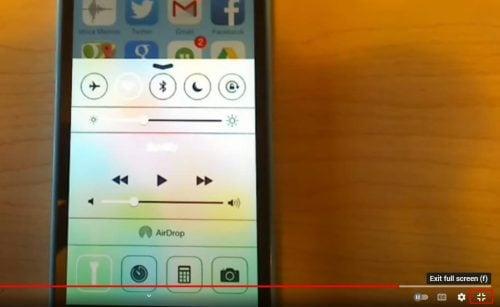
Tlačítko Ukončit celou obrazovku na YouTube
- Klepnutím na tlačítko Ukončit režim celé obrazovky v pravém dolním rohu ukončíte režim celé obrazovky v přehrávači YouTube ve Windows.
6. Použijte tlačítko X na obrazovce
Když je prohlížeč Chrome v režimu celé obrazovky, umístěte kurzor myši na horní část okna. Zobrazí se tmavý kruh s bílou ikonou X. Kliknutím na něj přejdete z celé obrazovky v prohlížeči Chrome ve Windows.
Jak ukončit režim celé obrazovky v systému Windows: Pomocí systémových nástrojů
7. Čtvercové tlačítko okna
Můžete aktivovat režim celé obrazovky nebo režim maximalizace libovolného softwaru, abyste jasně viděli prvky uživatelského rozhraní (UI). Případně můžete aplikaci přepnout na celou obrazovku, abyste získali více místa pro práci.

Pomocí čtvercového tlačítka opustíte celou obrazovku aplikací pro Windows
Aplikace jako Adobe Photoshop, Foxit PDF atd. nereagují na univerzální klávesu F11 pro vstup a ukončení na celou obrazovku. Místo toho musíte kliknout na tlačítko Square v pravém horním rohu okna aplikace.
8. Nabídka aplikací systému Windows
Pokud jste dříve maximalizovali softwarovou obrazovku ve Windows a nyní chcete ukončit celou obrazovku, postupujte takto:
- Klikněte na levý horní roh aplikace.
- Zobrazí se nabídka Aplikace s možnostmi jako Obnovit, Minimalizovat, Maximalizovat, Zavřít atd.

Použití nabídky aplikace k ukončení režimu celé obrazovky
- V kontextové nabídce vyberte možnost Minimalizovat .
Klávesová zkratka pro nabídku aplikací je Alt + mezerník.
9. Vynutit zavření pomocí Správce úloh
Někdy nereagující aplikace a škodlivá vyskakovací okna nemusí snadno opustit celou obrazovku. V takových případech postupujte podle následujících jednoduchých kroků:
- Stisknutím Ctrl + Shift + Esc otevřete Správce úloh.
- V seznamu aplikací nebo procesů na pozadí vyhledejte příslušnou aplikaci nebo vyskakovací okno.
- Klikněte pravým tlačítkem na aplikaci a poté vyberte Ukončit úlohu .
Tím se aplikace zavře, takže se již nemusíte starat o zobrazení na celou obrazovku.
Jak ukončit celou obrazovku v nabídce Start systému Windows (Bonusový tip)
Hledáte způsoby, jak se dostat z celé obrazovky v nabídce Start systému Windows v počítačích se systémem Windows 10 nebo Windows 11? Postupujte podle těchto kroků:
- Klepněte na ikonu Start v levém dolním rohu počítače se systémem Windows.
- Pravděpodobně vidíte nabídku Start na celé obrazovce, což může být někdy nepříjemné.

Jak ukončit režim celé obrazovky v nabídce Start systému Windows umístěním nabídky Start Nastavení
- Klikněte na ikonu Nastavení nebo ozubeného kolečka v levém dolním rohu nabídky Start .

V Nastavení vyberte možnost Přizpůsobení
- Na obrazovce Nastavení vyberte Přizpůsobení .
- Klikněte na Start na levém navigačním panelu.
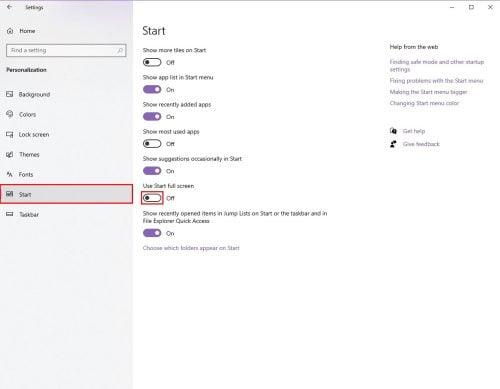
Deaktivovat Použít Spustit celou obrazovku
- Zakažte funkci Použít Start na celou obrazovku .
Jak ukončit celou obrazovku v systému macOS (Bonusový tip)
Manipulace s okny a obrazovkami aplikací na Macu je intuitivní a snadná. Zde je několik tipů, jak zavřít režim celé obrazovky pro aplikace v systému macOS:
- Při používání jakékoli aplikace v režimu celé obrazovky přesuňte kurzor do levého horního rohu vašeho Macu. Panel příkazů macOS bude aktivní. Tam uvidíte zelené tlačítko. Kliknutím na zelené tlačítko opustíte celou obrazovku na Macu.
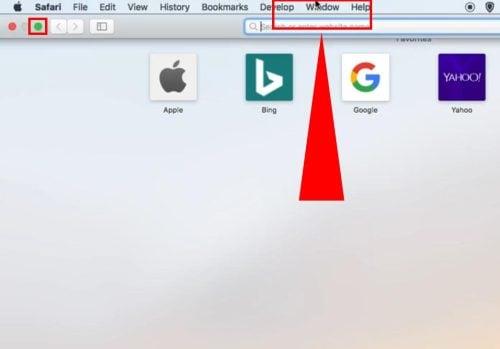
Jak ukončit celou obrazovku v systému macOS (Bonusový tip)
- Případně přejděte kurzorem myši na horní část obrazovky a najděte lištu nabídky Mac . Nyní vyberte Zobrazit a poté klikněte na Ukončit celou obrazovku .
- Nejjednodušší metodou je však použití klávesových zkratek Command + Control + F pro ukončení nebo přechod na celou obrazovku pro všechny kompatibilní aplikace na Macu.
Závěr
To jsou všechny možné způsoby, jak uniknout z celé obrazovky v softwaru Windows, přehrávačích videa a webových prohlížečích. Také jste objevili nejlepší způsob, jak ukončit celou obrazovku v systému macOS.
Vyzkoušejte výše uvedené metody a níže uveďte své zkušenosti. Pokud znáte nějaké další způsoby, jak se dostat z režimu celé obrazovky ve Windows, nezapomeňte je zmínit v sekci komentářů.
Dále způsoby, jak uzamknout obrazovku a vrátit okno mimo obrazovku zpět na obrazovku .